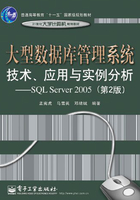
2.4 添加新的注册服务器
在本地计算机上完成SQL Server 2005数据库安装以后,第一次启动SQL Server 2005时,SQL Server 2005会在本地计算机上自动完成数据库服务器的注册,即注册SQL Server的本地实例。如果只使用本地的这个默认实例,此时数据库系统已经准备好了。但一般情况下,要连接到其他服务器,首先要在SQL Server Management Studio工具中对服务器进行注册。注册类型包括数据库引擎、Analysis Services、Reporting Services、Integration Services及SQL Server Compact Edition。SQL Server Management Studio记录并存储服务器连接信息,以供将来连接时使用。
2.4.1 新建注册服务器
注册连接的服务器,可以在SQL Server Management Studio工具中保存服务器的连接信息,因此可以方便注册服务器以便管理。新建注册服务器具体操作步骤如下。
(1)启动SQL Server Management Studio管理工具。
(2)在“已注册的服务器”工具栏上,右键单击“数据库引擎”。
(3)在快捷菜单中,指向“新建|服务器注册”,打开“新建服务器注册”对话框。
(4)在“服务器名称”组合文本框中,输入或选择希望注册的实例名称。
(5)在“连接属性”选项卡的“连接到数据库”列表中,选择要连接的数据库。
(6)单击“保存”按钮,即可在“已注册的服务器”组件窗口中看到刚新建注册的服务器实例。
2.4.2 连接到数据库服务器
除了通过先注册,再连接到数据库服务器的方式之外,用户还可以直接通过“连接到服务器”对话框来连接到数据库服务器。具体操作步骤如下。
(1)选择“开始|程序|Microsoft SQL Server 2005|SQL Server Management Studio”命令,打开“连接到服务器”对话框。
(2)在“服务器类型”下拉列表框中,选择要连接到的SQL Server 2005服务。一般包括数据库引擎、Analysis Services、Reporting Services、SQL Server Compact Edition及Integration Services。
(3)在“服务器名称”下拉列表框中,选择要连接到的SQL Server 2005数据库服务器的实例名。也可以通过下拉列表中的“浏览更多…”,打开“查找服务器”对话框,来完成本地或网络服务器实例的选择输入。
说明:可以用“.\”来表示本机,例如“.\SQLExpress”表示本机下的SQLExpress数据库实例。远程数据库实例,建议采用“IP地址\实例名”的形式来输入。
(4)在“身份验证”下拉列表框中,选择身份验证模式。如果选择的是“SQL Server身份验证”选项,还必须正确输入登录名和密码。此时,还可以让系统记住输入的用户名和密码。
(5)单击“选项”按钮,打开“连接到服务器”连接属性页。在其中可以设置连接到的数据库、网络属性和连接属性以及是否需要加密连接等信息。
(6)正确设置以上所有参数后,单击“连接”按钮,即可连接到数据库服务器并打开SQL Server Management Studio管理环境。